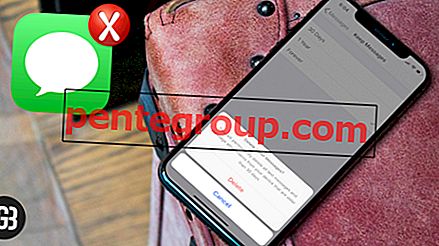Algunos problemas técnicos siguen apareciendo en el iPhone de vez en cuando. Si bien algunos errores se pueden solucionar fácilmente, la mayoría de ellos requieren muchas soluciones y un proceso prolongado. Varios propietarios de iPhone han informado que no pueden enviar mensajes de texto regulares desde su iPhone / iPad. Los usuarios de iPhone dicen que no hay ningún problema al enviar iMessage, pero debido a algún error inusual, no pueden enviar mensajes de texto regulares desde iPhone 6 o iPhone 6 Plus.
Cuando envía mensajes regulares en su iPhone, tienen una apariencia verde en comparación con el iMessage que se puede identificar para tener una apariencia azul. Si usted es uno de los usuarios de iPhone 6 o iPhone 6 Plus y no puede enviar SMS a su amigo y se pregunta por qué esto no está sucediendo, aquí hay algunas posibles soluciones a este problema.
No se puede enviar un mensaje de texto regular desde iPhone: cómo solucionarlo
Una de las primeras cosas que debe probar cada vez que note algún inconveniente o error es reiniciar su iPhone. A veces, reiniciar su dispositivo puede solucionar automáticamente la mayoría de los pequeños problemas.
Eliminar mensajes antiguos de su iPhone 6/6 Plus
Eliminar todos los mensajes antiguos. Puede sonar un poco loco, pero tiene el potencial de resolver este problema. Toneladas de mensajes innecesarios pueden ser obstáculos para el envío de mensajes.
Inicie la aplicación Mensajes → Toque Editar en la esquina superior izquierda → Seleccione todos los mensajes tocando el pequeño círculo redondo al lado de un mensaje específico y luego toque Eliminar en la esquina inferior derecha.

Desactivar el reenvío de mensajes de texto en iPhone
Apple ha presentado SMS Forwarding o SMS Relay con iOS 8. SMS Relay, que es parte de la función de continuidad introducida por la compañía con sede en Cupertino en la última versión de iOS, le permite enviar y recibir mensajes SMS en todos sus dispositivos sincronizados, como como, Mac, iPad. Si ha habilitado la retransmisión de SMS, es probable que no pueda enviar SMS si ocurre algún problema de conexión entre sus dispositivos sincronizados. Por lo tanto, desactive el reenvío de mensajes de texto.
Paso 1. Inicie la aplicación de configuración .
Paso 2. Desplácese hacia abajo y toque Mensajes.

Paso 3. Toque Reenvío de mensajes de texto.

Etapa 4. Debería ver los dispositivos a los que se les ha permitido enviar y recibir mensajes. Desactiva el reenvío en los dispositivos enumerados.

Paso 5. Reinicia tu iPhone.
Paso 6. Una vez que se reinicie su iPhone, inicie la aplicación Mensajes en su iPhone y comience a enviar SMS como de costumbre.
En caso de que aún no haya encontrado el éxito, avance con el siguiente proceso.
Restablecer red en iPhone 6
Restablecer su red puede ayudar a resolver este problema. Sin embargo, haría algunos cambios en su configuración, como las contraseñas de Wi-Fi o la configuración de VPN. Pero restablecer no elimina ningún dato o archivo. ¡Intentemos esto!
Paso 1. Inicie la aplicación Configuración → Toque General.

Paso 2. Desplácese hacia abajo y toque Restablecer → Toque Restablecer configuración de red.

Paso 3. Aparecerá una ventana emergente, confírmelo.
Etapa 4. Ahora, tendrá que esperar un tiempo ya que su iPhone se reiniciará.
Paso 5. Cuando su dispositivo se haya reiniciado, intente enviar SMS iniciando la aplicación Mensajes. Con suerte, debería funcionar ahora.
Apague LTE o úselo solo para datos
El último dispositivo insignia de Apple, iPhone 6 y 6 Plus, tiene la función VoLTE. Es recomendable apagar LTE o usarlo solo para datos en su iPhone. Se ha notado que LTE no funciona correctamente en ciertas áreas.
Paso 1. Inicie la aplicación Configuración → Toque en Celular / Móvil.

Paso 2. Toque LTE → A continuación, toque Solo datos o Apagado.

Paso 3. Una vez que haya pasado por el proceso, reinicie su dispositivo.
Restaura tu iPhone
Si todas las soluciones mencionadas anteriormente no resuelven el problema, debe restaurar su iPhone como nuevo. Haga una copia de seguridad de su dispositivo antes de restaurarlo, ya que se eliminarán todos sus medios y datos.
Conecte su iPhone con su Mac o PC → Inicie iTunes → Seleccione su dispositivo desde la esquina superior izquierda → Haga clic en Restaurar iPhone → Aparecerá una ventana emergente, confírmela.

Suponiendo que ahora puede enviar SMS. ¿Conoces alguna otra solución? Háganos saber en el comentario a continuación, en Facebook, Twitter o Telegram. Además, asegúrese de descargar nuestra aplicación iOS en su iPhone y iPad.